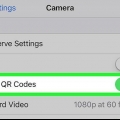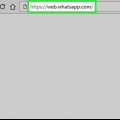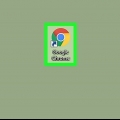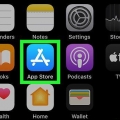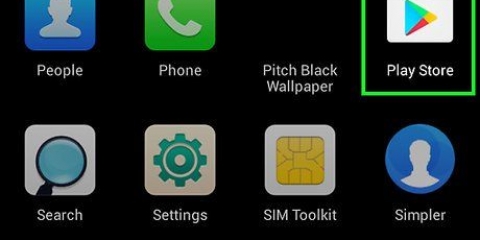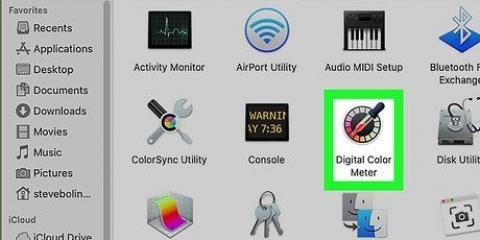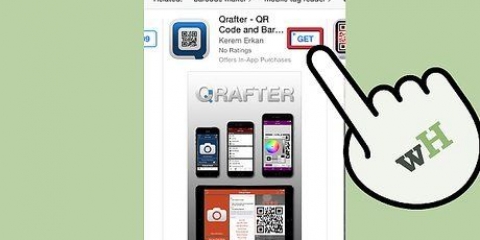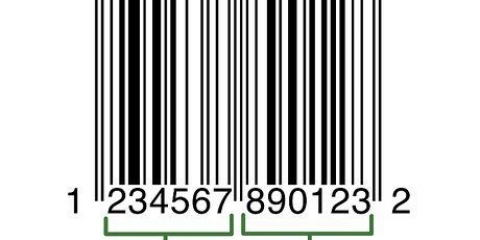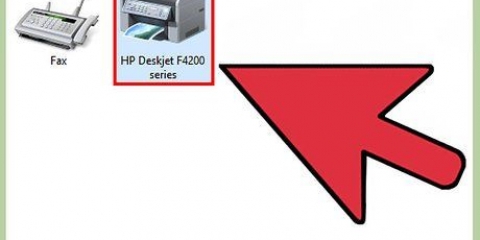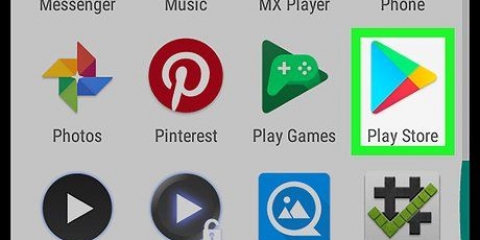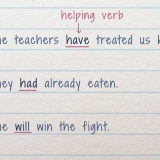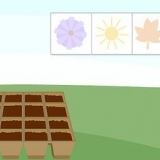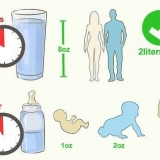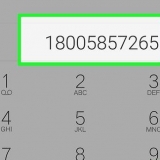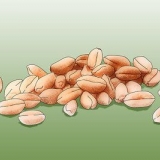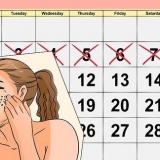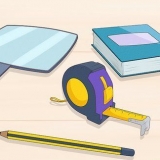Por ejemplo, si el código QR contiene un enlace a un sitio web, verá que ese enlace aparece en la ventana que se acaba de abrir. puedes en Otros haga clic en la ventana desplegable y luego en el símbolo del pequeño globo en la parte inferior derecha de la siguiente ventana para abrir el contenido del código QR en un navegador.




Escanear un código qr
Contenido
En este artículo puede leer cómo puede escanear un código QR usando un teléfono inteligente, una tableta o una computadora. Los códigos QR son cuadrados en blanco y negro similares a los códigos de barras. Contienen información como números de teléfono, imágenes y direcciones web.
Pasos
Método 1 de 4: en un iPhone

1. Abre la cámara de tu iPhone. Toca el ícono de la cámara. Parece una cámara negra contra un fondo gris.

2. Apunta la cámara al código QR. Si todo va bien, su teléfono se acercará rápidamente al código QR.
Si la cámara frontal de su teléfono está encendida, primero toque el ícono de la cámara en la esquina inferior derecha de la pantalla para cambiar la cámara a la cámara principal.

3. Asegúrate de ver el código QR justo en el medio de la pantalla de tu iPhone. Los cuatro bordes del código QR deben estar visibles en la pantalla de su iPhone.

4. Espere a que se escanee el código. Tan pronto como el código QR esté exactamente en el medio de la pantalla de su iPhone, debe escanearse de inmediato.

5. Abre el contenido del código QR. Toque la notificación de Safari que aparece en la parte superior de la pantalla para abrir el sitio web u otra información del código QR.
Método 2 de 4: En un smartphone con Android

1. En su tableta o teléfono, abra el
tienda de juegos android. Toca el icono de Google Play Store. Parece un triangulo multicolor.
2. Toca la barra de búsqueda. Está en la parte superior de la pantalla.

3. escribe Escáner QR - Sin anuncios en. Aparecerá un menú desplegable con los resultados de la búsqueda.

4. Toque enEscáner QR - Sin anuncios. Debería ser una de las primeras opciones en el menú desplegable. Así es como se abre el sitio web de la aplicación.

5. Toque enINSTALAR. Este botón está en el lado derecho de la pantalla.

6. Toque enACEPTAR. Esta opción está en el medio de la ventana abierta. Así se descarga un software que permite leer el código QR.

7. Toque enABRIR. Verá este botón en lugar del botón INSTALAR, una vez que se complete el proceso de instalación de la aplicación. Tóquelo para abrir el software que le permite leer el código QR.

8. Apunta la cámara de tu dispositivo Android al código QR. Pronto ampliará el código.

9. Asegúrate de que el código QR esté exactamente en el medio de la pantalla. Se supone que el código QR está exactamente entre los cuatro corchetes en la pantalla de su teléfono inteligente o tableta con Android.

10. Espere a que se escanee el código. Una vez que se escanee el código, verá que aparece una imagen del código QR en su pantalla, junto con cualquier otra cosa en el código QR (como un enlace), que aparece debajo de la imagen.
Método 3 de 4: en una PC con Windows

1. Inicio abierto
. Haga clic en el logotipo de Windows en la esquina inferior izquierda de la pantalla.
2. escribe Tienda en el menú Inicio. Luego, su computadora buscará la tienda de software de Windows, que está integrada en todas las computadoras con Windows 10.

3. haga clic en
Tienda. Encontrarás esta opción en la parte superior de la pantalla de inicio. Entonces se abrirá la ventana.
4. Haga clic en la barra de búsqueda. Puedes encontrarlo en la parte superior derecha de la ventana de la tienda.

5. escribe escáner QR en. Aparecerá una lista de escáneres de códigos QR en un menú desplegable debajo de la barra de búsqueda.

6. haga clic enescáner QR. Debe ser la primera opción en el menú desplegable. Así se abre la página del programa.

7. haga clic enComprar. Haga clic en el botón azul en el lado izquierdo de la ventana. Al hacer clic en él, se descargará el escáner QR en su computadora.

8. Abre el escáner QR. haga clic en Comienzo
, escribe Código QR en, haga clic en escáner QR y cuando se le solicite, haga clic en Cerrar cuadro de diálogo.
9. Apunte la cámara web de su computadora al código QR. El código QR debe estar exactamente en el medio de la pantalla.

10. Espere a que se escanee el código QR. Tan pronto como el software escanee el código QR, verá aparecer una ventana con una lista en el medio de todo lo que está en el código QR.
Método 4 de 4: en una Mac

1. Abre un navegador. Tu Mac no tiene una función integrada que te permita escanear un código QR, y no hay ningún programa que te permita hacer eso. Si desea escanear un código QR, primero deberá descargar un escáner de código QR especial.

2. Abra el sitio web Web QR. Ir https://webqr.es/. Este sitio web le permite escanear códigos QR usando la cámara web integrada de su Mac.
En algunos navegadores (como Google Chrome), cuando se le solicite, Permitir tiene que hacer clic para otorgar acceso al sitio web a su cámara.

3. Sostenga el código QR y apúntelo a la cámara. Se supone que el código QR está exactamente enfrente de la cámara de tu Mac. Luego verá un código en la ventana de escaneo en el medio de la página.
También puede cargar un código QR desde su computadora haciendo clic en el ícono de la cámara arriba de la esquina superior derecha de la ventana de escaneo, luego Elija el archivo, luego en la imagen del código QR y finalmente en Abrir.

4. Asegúrese de que el código QR esté exactamente en el centro de la ventana de escaneo. Asegúrese de que los cuatro bordes y esquinas del código QR estén en el interior de la ventana de escaneo.

5. Espere a que se escanee el código. Una vez que la cámara de su Mac haya acercado el código, verá que el contenido del código aparece en el cuadro en la parte inferior de la página. A continuación, puede acceder al contenido haciendo clic en él, si lo desea.
Consejos
También puede escanear códigos QR en WhatsApp o usando Messenger de Facebook para confirmar su cuenta o agregar personas a su lista de contactos, respectivamente.
Advertencias
- Los códigos QR pueden llevarlo a sitios web maliciosos o sitios web con contenido cuestionable. Por lo tanto, nunca escanee un código QR cuya fuente no confíe.
Artículos sobre el tema. "Escanear un código qr"
Оцените, пожалуйста статью
Similar
Popular